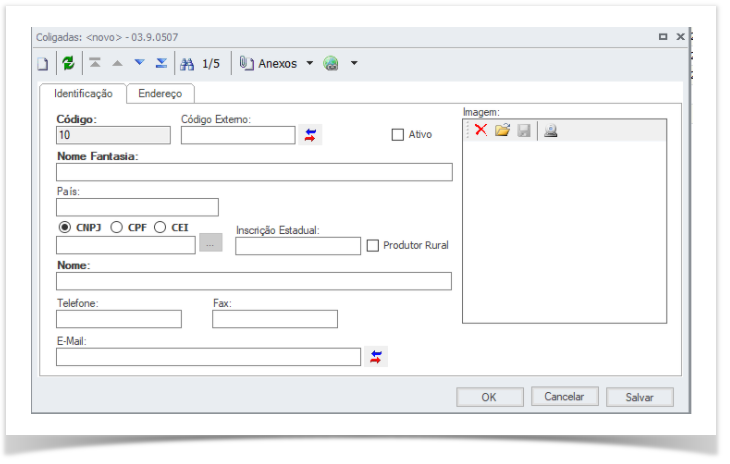
01 - ATUALIZADOR
Executar os scripts necessários para utilizar a cópia da coligada. O script cria a partir do identificador 86 no cadastro de entidades.
02 - COLIGADA
Criar a coligada
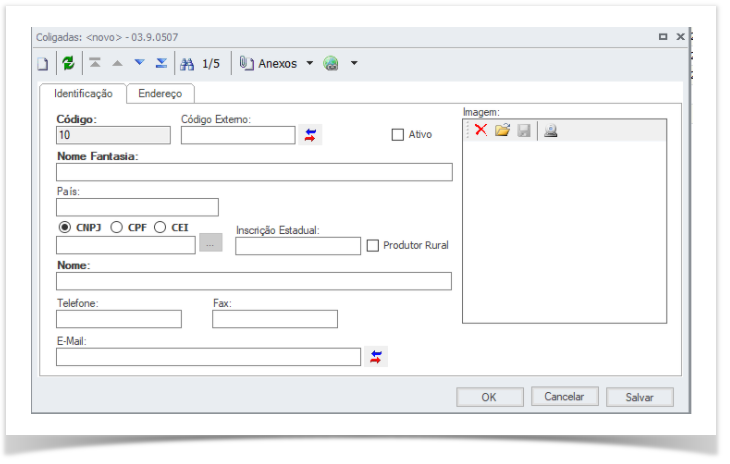
03 - FILIAL
Atenção: Esse procedimento deve ser executado caso o usuário faça cópia de tabela que o código da Filial seja obrigatório, como por exemplo cópia de Departamento. Ou para o caso de existir a informação da Filial nos registros das tabelas como centro de custo, agrupamento de contas contábeis e agrupamento de contas gerenciais que a informação da Filial não é obrigatória mas a coligada utiliza essas informações.
Exemplo: Criar Filiais na coligada de destino com os mesmos códigos das Filiais existentes na origem.
Dica:
Para a inclusão de Filiais na coligada destino siga a seguinte ordem:
Motivo: Se acessar o módulo Folha de Pagamento no contexto da coligada destino serão exigidos valores obrigatórios no parametrizador.
O sistema valida o código da Filial, então será feito da seguinte forma:
Criação da Filial em cada coligada:
COLIGADA ORIGEM | ||
CÓDIGO DA FILIAL | NOME DA FILIAL | |
1 | MATRIZ | |
2 | BELO HORIZONTE | |
3 | PORTO ALEGRE |
COLIGADA DESTINO | ||
CÓDIGO DA FILIAL | NOME DA FILIAL | |
1 | BELÉM | |
2 | SALVADOR | |
3 | PALMAS |
Ao copiar o Departamento entre coligadas e no cadastro do Departamento 01 estiver o código da Filial 1 – Matriz, será copiado e ao finalizar o Departamento 01 da coligada de destino terá Filial 1 – Belém.
Assim será feito para qualquer cadastro que utilize a informação de Filial. Caso o usuário queira alterar a Filial deve acessar o cadastro na coligada de destino, como no exemplo o Departamento, e alterar para a Filial desejada.
Atenção: Para a inclusão das máscaras abaixo siga na seguinte ordem:
Motivo: Se acessar o módulo Folha de Pagamento no contexto da coligada destino serão exigidos valores obrigatórios no parametrizador.
04 – CENTRO DE CUSTO
Acessar o módulo Gestão Contábil na coligada de destino – Informar máscara do Centro de Custo em Ambiente | Parâmetros | TOTVS Gestão Contábil | Lançamentos – Centro de Custo
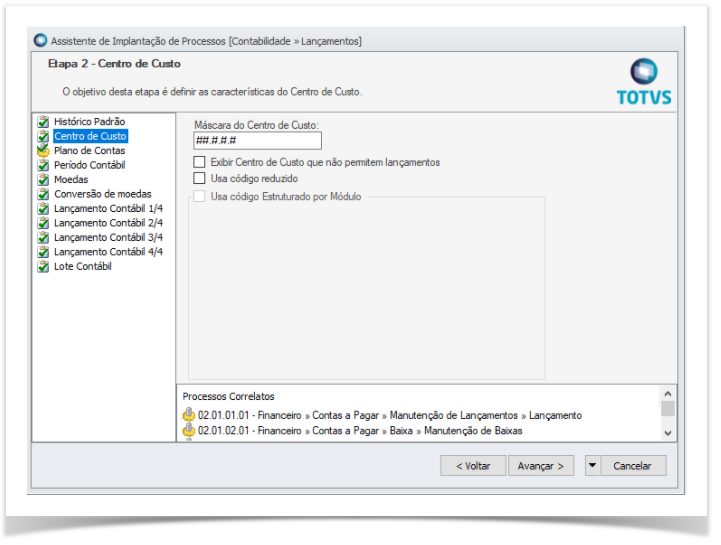
05 - PLANO DE CONTAS CONTÁBIL
Acessar o módulo Gestão Contábil na coligada de destino – Informar a máscara do Plano de Contas Contábil em Ambiente | Parâmetros | TOTVS Gestão Contábil | Lançamentos - Plano de Contas - Plano de Contas Contábil
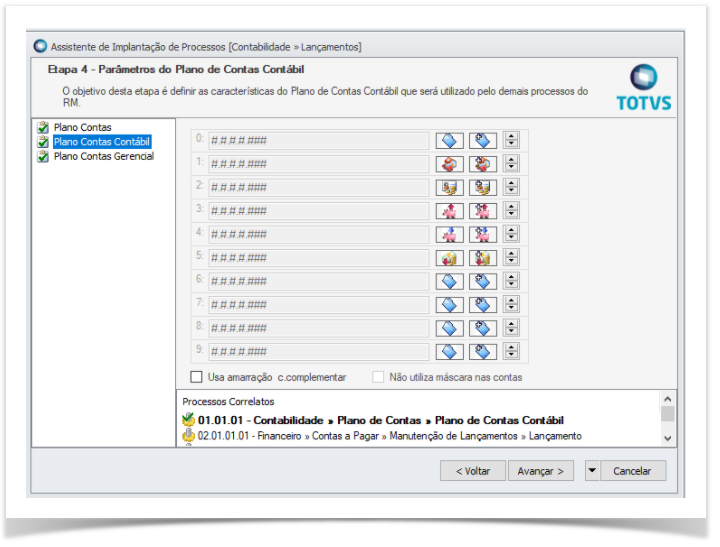
06 - PLANO DE CONTAS GERENCIAL
Acessar o módulo Gestão Contábil na coligada de destino – Informar a máscara do Plano de Contas Gerencial em Ambiente | Parâmetros | TOTVS Gestão Contábil | Lançamentos - Plano de Contas - Plano de Contas Gerencial
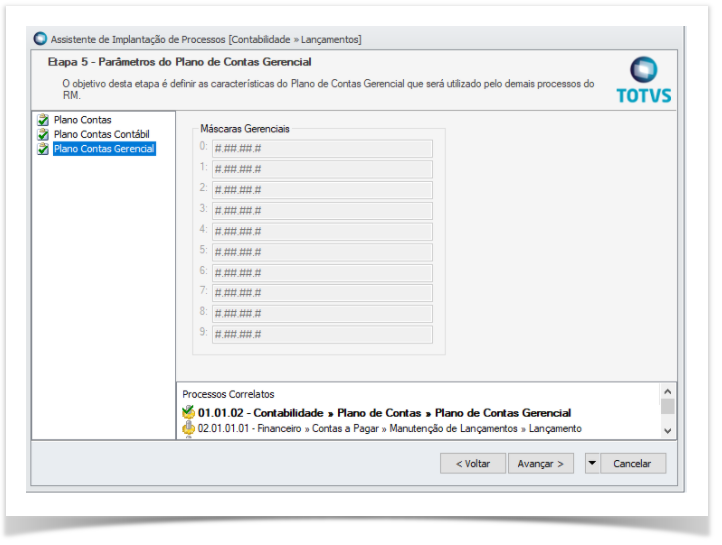
07 - DEPARTAMENTO
Informar máscara Departamento da coligada de destino nos parâmetros Globais em Ambiente | Parâmetros | Parâmetros Globais - Gerais
Observação: Informe essa máscara enquanto estiver no módulo de Gestão Contábil da coligada de destino.
ATENÇÃO: Para a cópia do Departamento deve ser verificado o item 2 deste documento sobre a informação do código da filial.
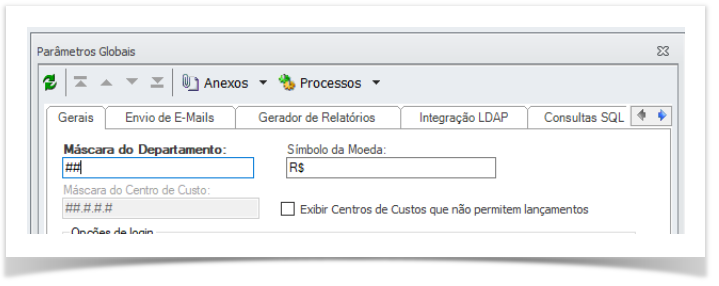
08 - TEMPLATE
Acessar o módulo de Serviços Globais | Administração | Cópia de Coligada | Cadastro de template e importar o Template padrão “Acelerador de Implantação - Folha de Pagamento” que está em C:\TOTVS\CorporeRM\ObjetosGerenciais.
Para fazer a cópia da coligada, selecione o Template e execute o processo “Cópia entre coligadas”.
Atenção: Existe um Template padrão que poderá ser importado e para editar o Template padrão é necessário criar uma cópia para customizá-la.
Veja maiores detalhes em https://tdn.totvs.com/pages/releaseview.action?pageId=592067102
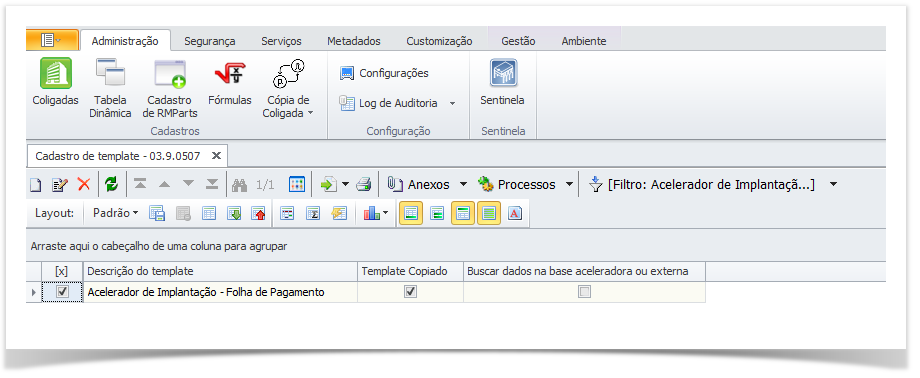
OBSERVAÇÕES:
01 - Grupo de eventos – Caso aconteça de não copiar algum grupo de evento com a seguinte mensagem:
Processando Grupo de Eventos 01... Erro:Este grupo de evento não está com o parâmetro marcado 'Lançar Eventos do Grupo'
Verifique se no grupo de eventos em que o parâmetro 'Lançar Eventos do Grupo' está desmarcado existe evento cadastrado na pasta “Eventos do Grupo” e o parâmetro foi somente desmarcado sem excluir esse evento. Exclua o evento e desmarque o parâmetro 'Lançar Eventos do Grupo' novamente que o grupo de evento será copiado.
02 - Permissão de acesso – O usuário que for executar o processo deve ter perfil de acesso que tenha permissão para cópia entre coligadas de cada módulo (tabela).